最近有Win10系统的用户来问关于小编的问题。在使用电脑时,他们发现虽然连接了显示器,但连接移动硬盘时却没有显示符号盘。那么这个小问题怎么解决呢?实际上,您只需要在设置管理器中设置扫描检测的硬件变化。希望这篇教程对大家有帮助。
解决办法
1.首先,右键单击这台电脑,并从弹出的右键菜单中选择管理。
2.然后打开计算机管理界面,展开设置管理器,在通用串行总线控制器中找到禁用的海量存储设置,右键选择启用。

3.如果以上方法仍然不能解决移动硬盘显示盘符的问题,可以切换到磁盘管理选项卡,右键单击不能正常显示盘符的分区,在弹出的右键菜单中选择更改盘符和路径项。

4.在从打开的“更改驱动器号和路径”窗口中,选择无法再次显示的驱动器号,然后单击“更改”按钮。

5.同时,在弹出的更改设置界面中,点击磁盘盘符下拉列表,选择一个新的未使用的盘符,最后点击确定,完成设置。

6.当弹出如下窗口时,表示移动硬盘可以正常显示盘符。

 小白号
小白号

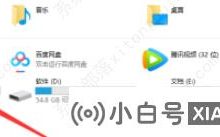

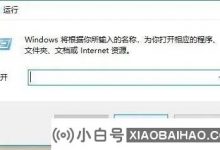








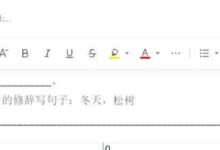


评论前必须登录!
注册